打开ESXi终端界面,并配置SSH链接。
查看 https://exploretime.top/d/542 配置SSH方法
编辑ESXi配置文件
通过你喜欢的SSH工具连接到 ESXi主机,使用登录页面的账号密码,执行下面命令
vi /etc/vmware/passthru.map
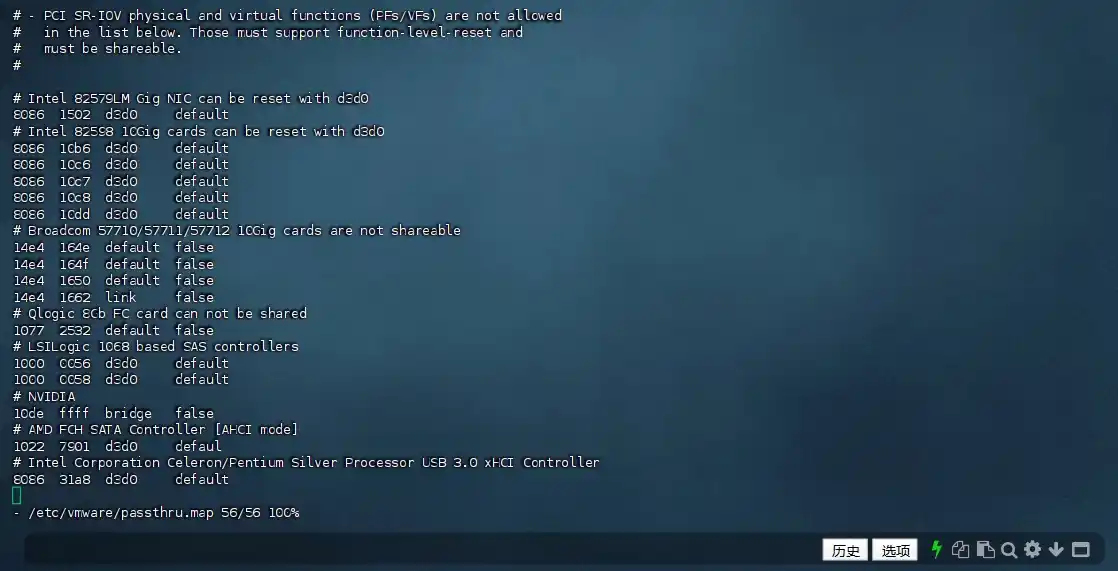
查看usb设备ID,供应商ID
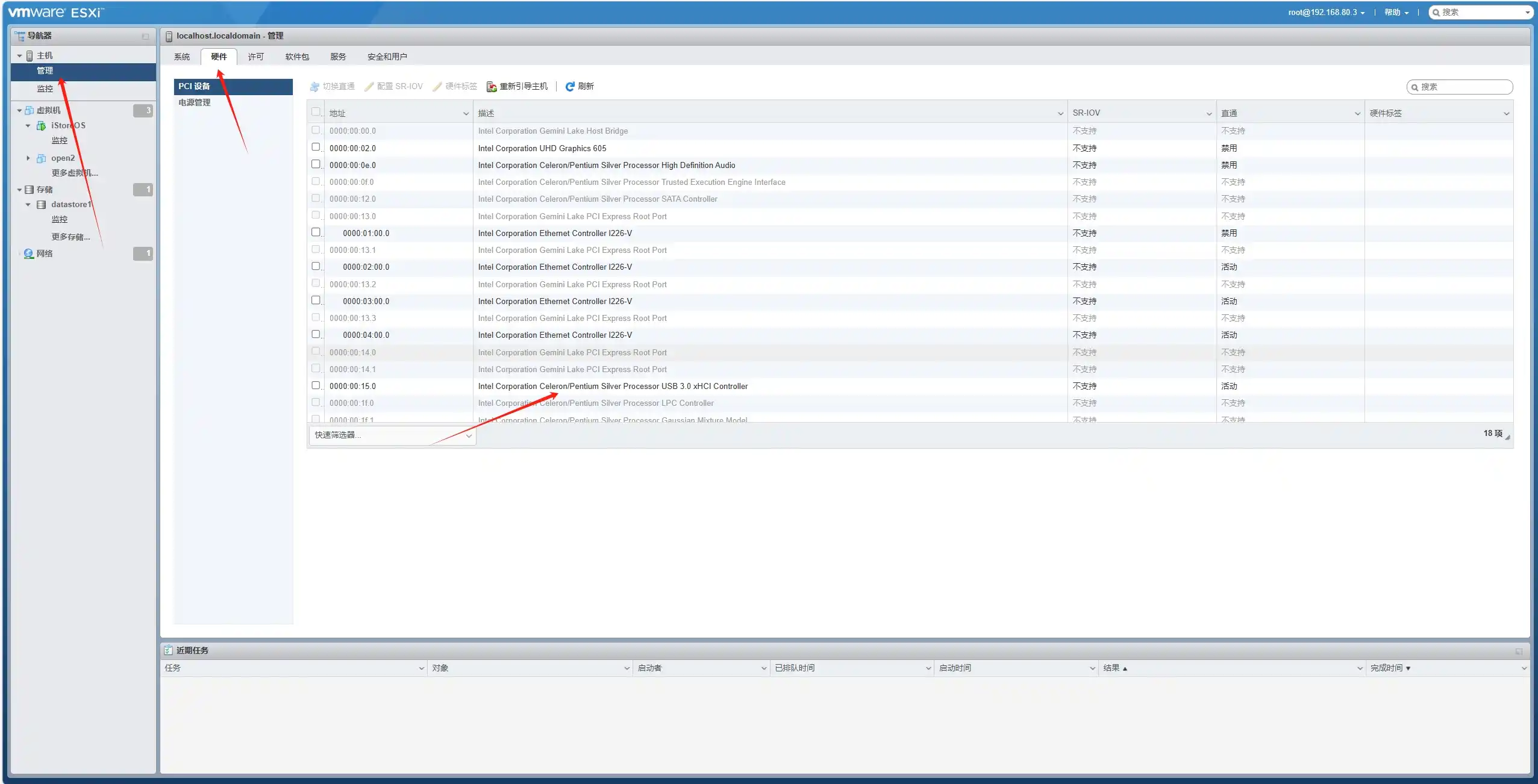
查看ESXi管理界面,管理-硬件-PCI设备,列表里找带有 usb 字样的项目
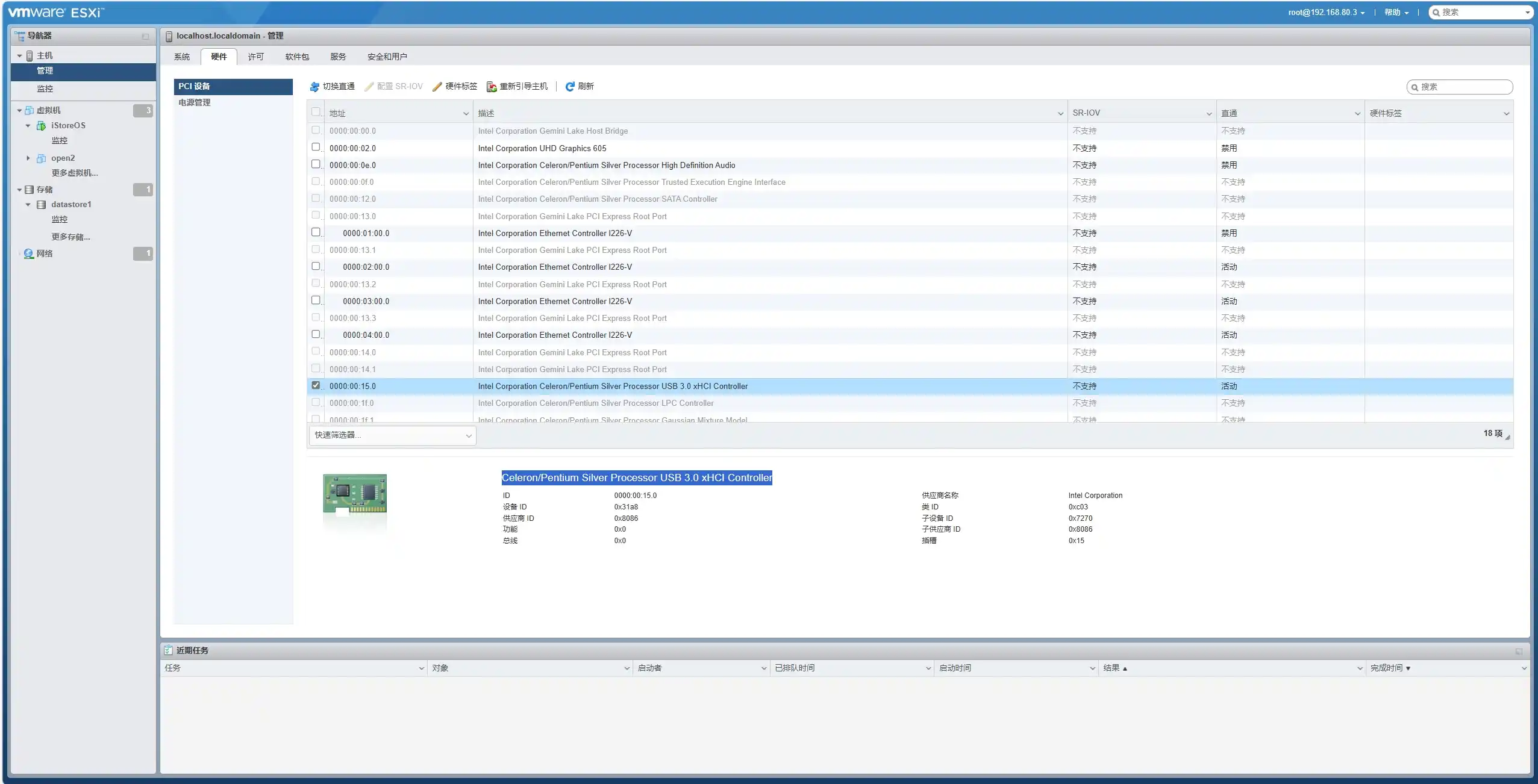
复制
名称: Celeron/Pentium Silver Processor USB 3.0 xHCI Controller
设备 ID:31a8(后四位)
供应商 ID:8086(后四位)
按键盘方向下键,按 i 进入编辑模式,在文件最后输入
#Intel Corporation USB controller
8086 31a8 d3d0 default
8086: 这通常是英特尔(Intel)公司的厂商 ID(Vendor ID)。
31a8: 这是设备 ID(Device ID),用于标识英特尔生产的具体硬件设备型号。
d3d0: 这个字段可能代表子设备 ID 或子系统 ID(Subsystem ID),用于进一步标识硬件的变种或具体配置。
default: 表示当前设备的配置状态,可能是默认驱动或默认设置。
按 ESC ,输入 :wq 保存,输入 reboot 重启
如果ESXi管理界面没有变化,直接重新引导
USB设备直通设置
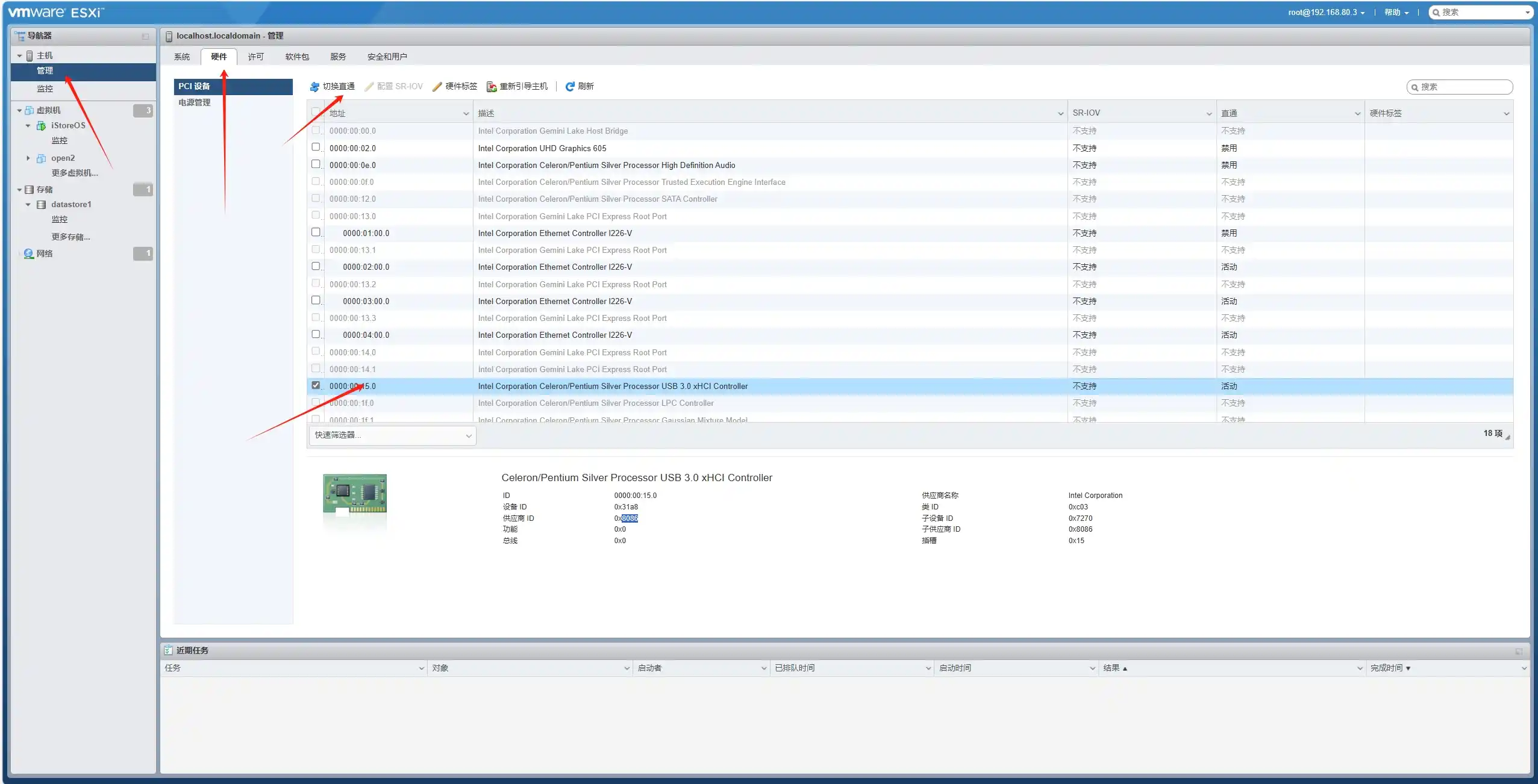
重新来的ESXi管理界面,选择你的usb设备,点击切换直通按钮,重新引导。
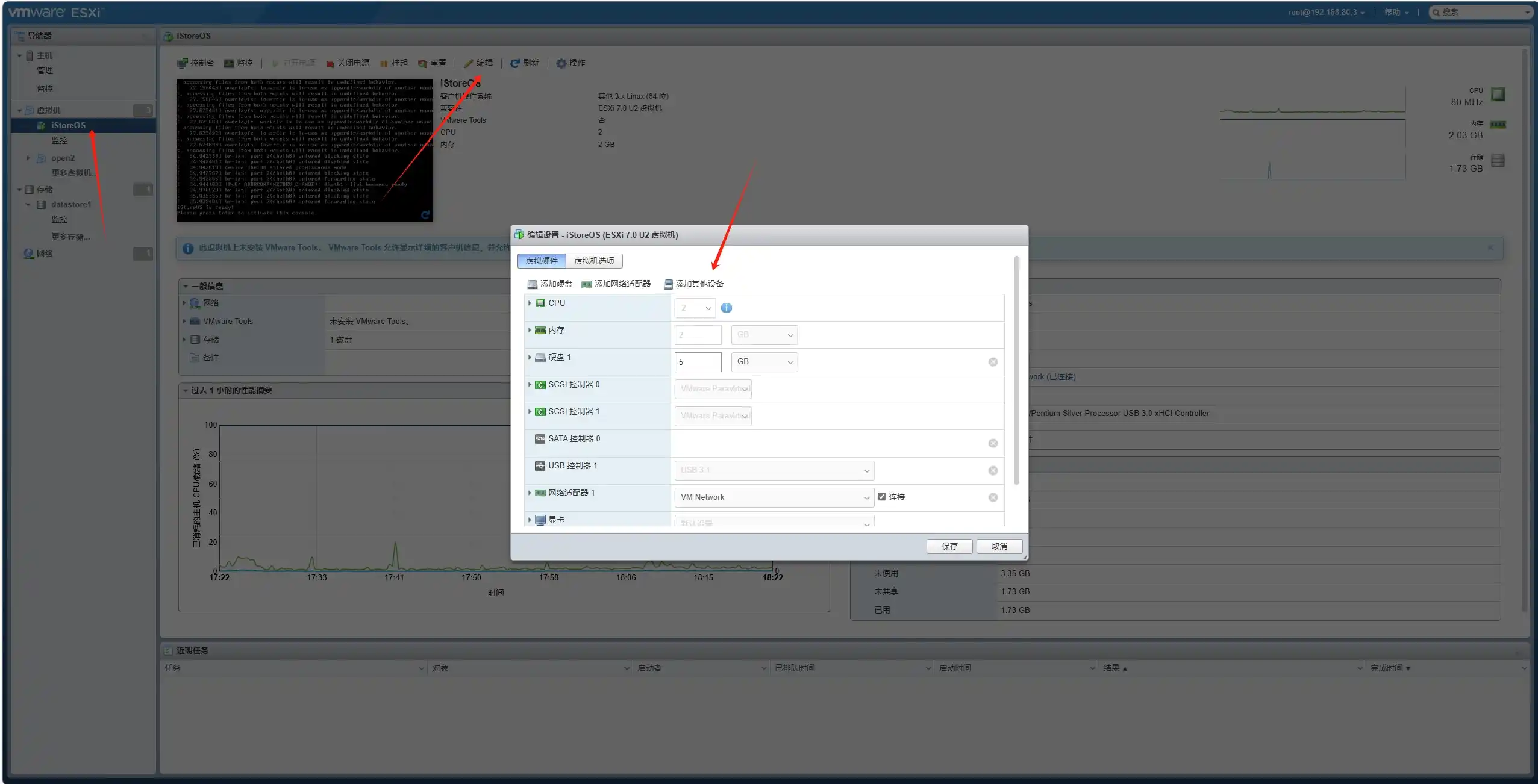
重启后,选择你的openwrt,关闭电源,编辑,选择添加其他设备
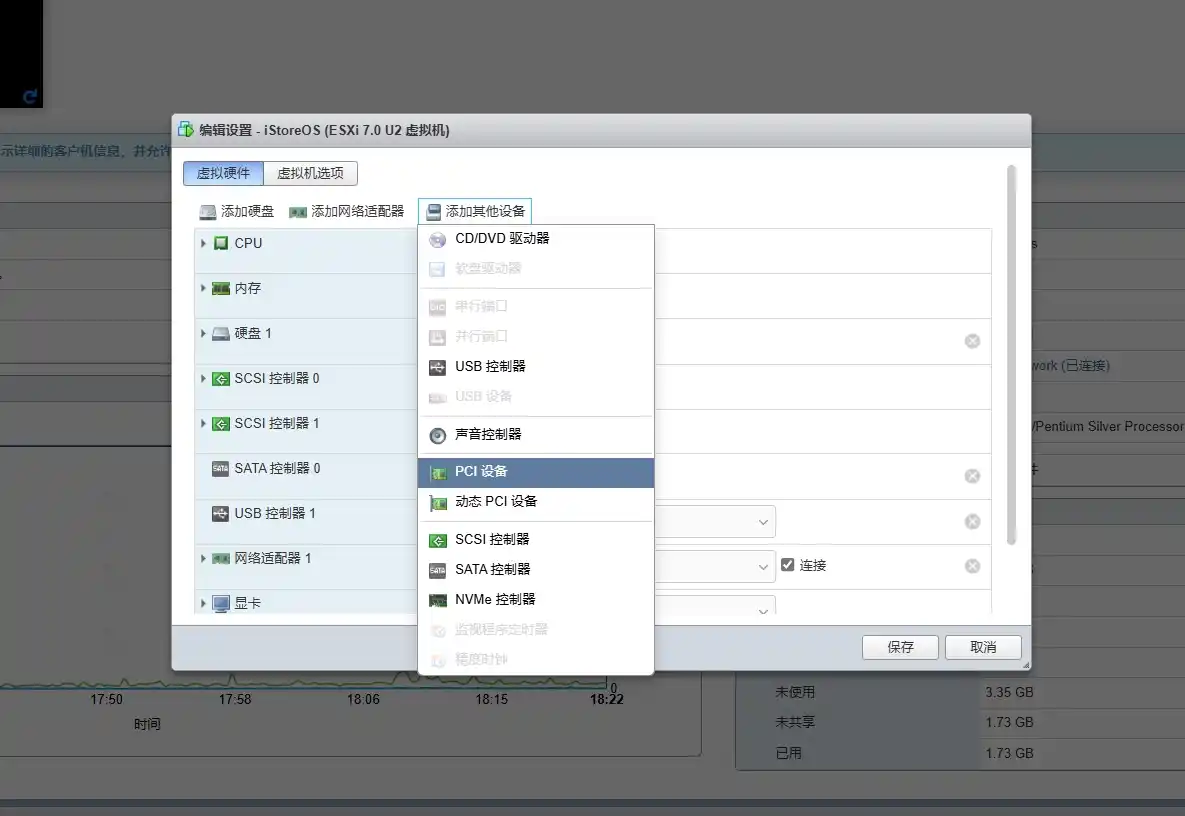
选择 PCI 设备
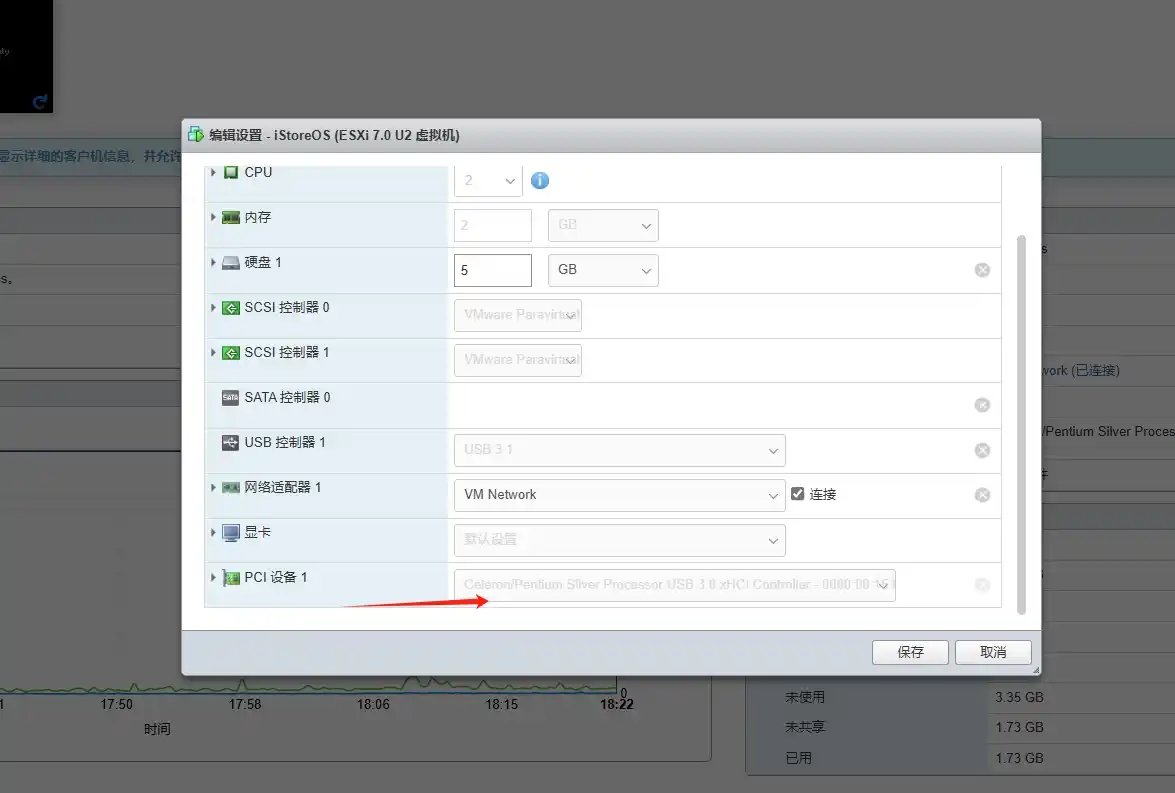
添加后,下拉菜单,选择你的usb设备名称,保存,重新引导。
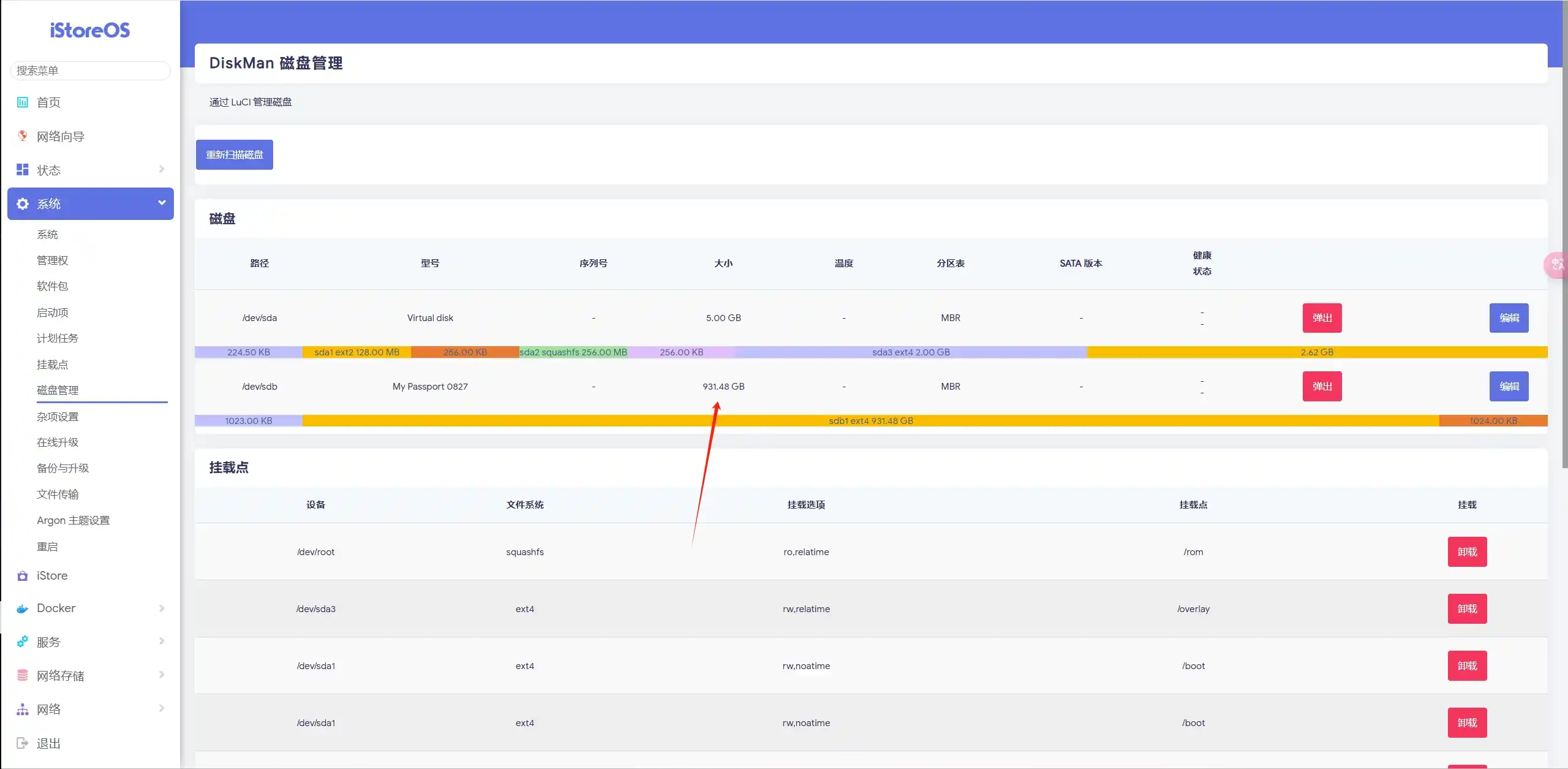
再次打开,openwrt,你的usb移动硬盘已经自动识别了。
注意:选择直通后,ESXi管理界面的存储是不会显示的。